一些网友表示还不太清楚苹果手机怎么升级ios14正式版,而本节就介绍了苹果升级ios14正式版的简单操作,还不了解的朋友就跟着小编学习一下吧,希望对你们有所帮助。
苹果手机怎么升级ios14正式版?苹果升级ios14正式版的步骤方法

打开苹果手机后,选择手机的设置图标。
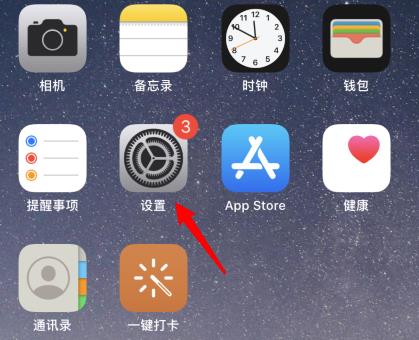
在设置界面,点击通用的选项。
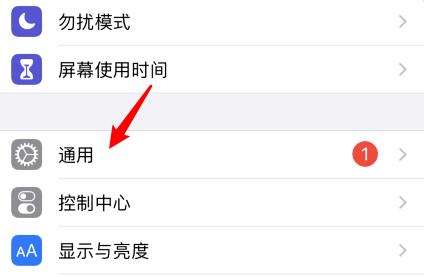
之后,选择上方的软件更新进入。
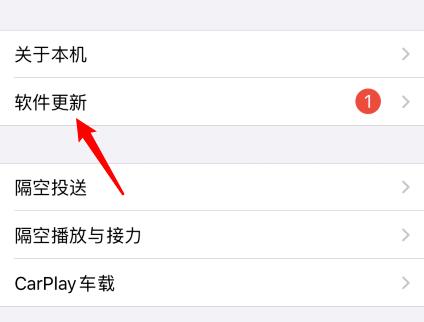
进入后,可以看到iOS14更新的内容,点击下方的下载并安装的选项。
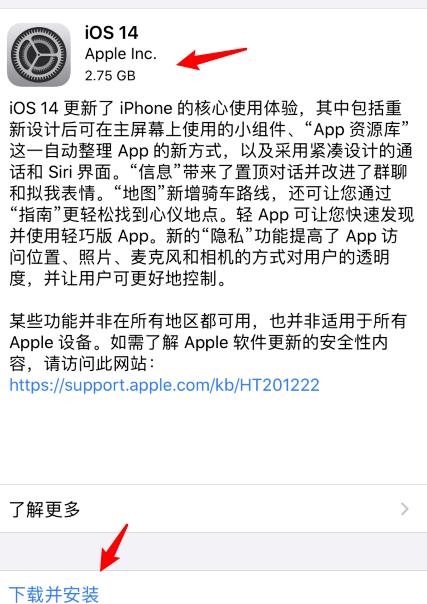
点击后,输入手机的锁屏密码验证身份。
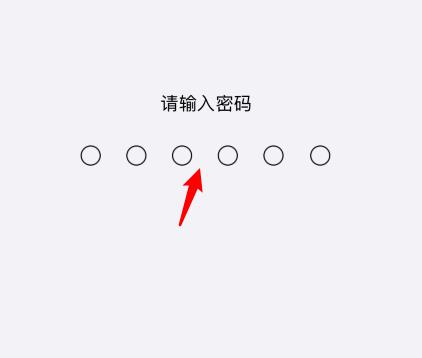
点击右下方的同意,在弹出的条款与条件中,选择同意的选项。
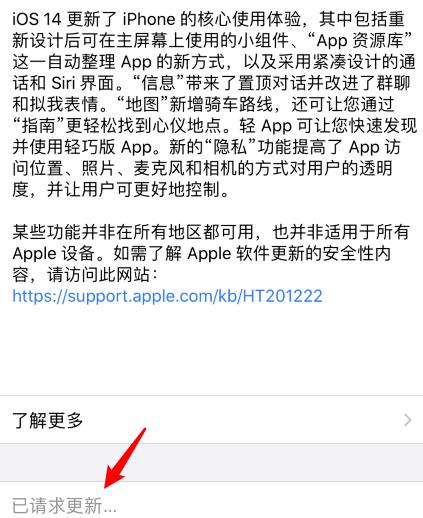
点击后,即可发起iOS 14系统版本的更新,等待更新完毕即可。
以上就是给大家分享的全部教程,更多精彩教程可以关注手机之家哦!